
Inhaltsverzeichnis:
- Autor John Day [email protected].
- Public 2024-01-30 07:15.
- Zuletzt bearbeitet 2025-06-01 06:08.
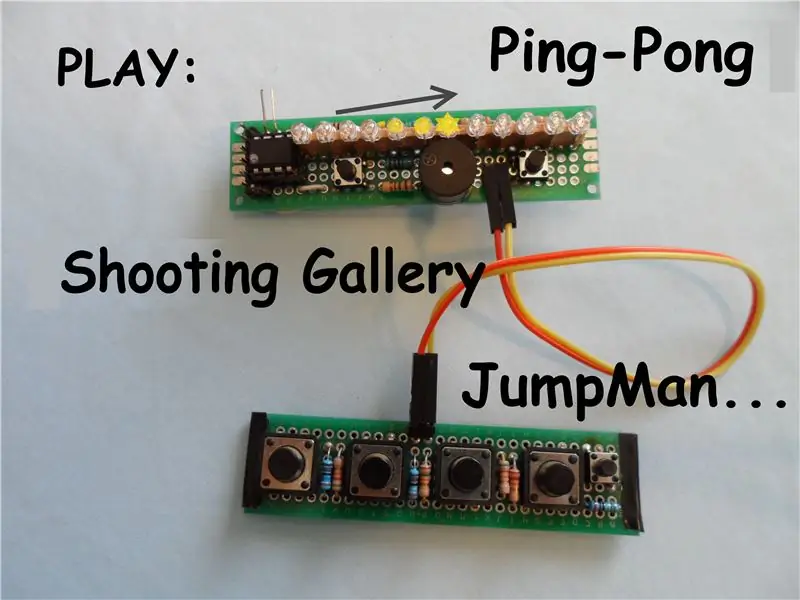

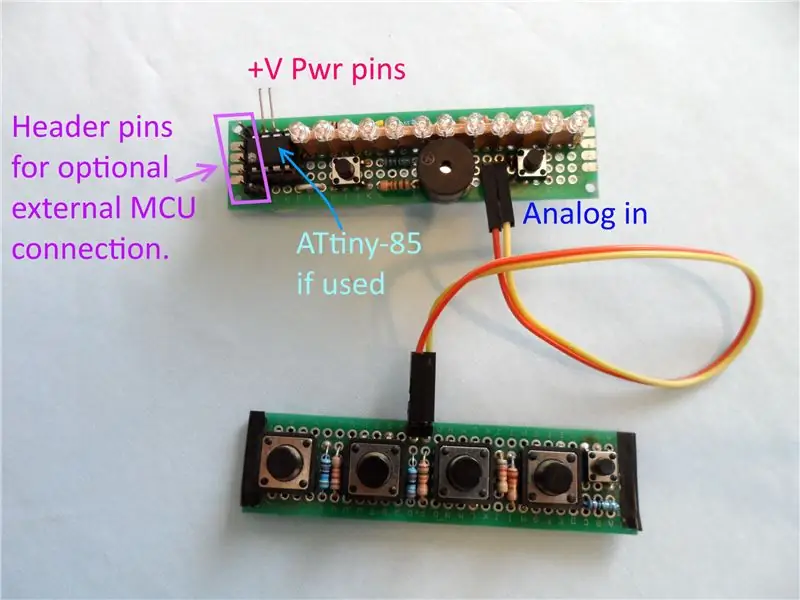
auch bekannt als LED-Leiteranzeige-Spielsystem.
Ein Attiny-85, ausgestattet mit Hardware und Software, um actiongeladene "Video"-Spiele auf einem Inline-LED-Display zu spielen.
Es verfügt über ein multiplexiertes 12-LED-Ladder-Display und unterstützt bis zu 6 Tasteneingänge und einen optionalen Audioausgang.
Es ist vollgepackt mit 4 Geschicklichkeitsspielen mit mehreren Schwierigkeitsgraden und einigen Variationen (aktualisiert auf 16 Spiele, wenn es mit einer ATMega-MCU verwendet wird).
[Video]
Schritt 1: Hauptkomponenten
Ich habe mein Projekt modular aufgebaut (zwei separate Baugruppen). Eine Haupt-Display-Unterbaugruppe; die für sich alleine verwendet werden kann. Und eine Button-Input-Unterbaugruppe. So kann ich den Button bzw. die Displaybaugruppe in einem anderen Projekt wieder verwenden. Dies ermöglicht auch flexible Befestigungsmöglichkeiten.
Ich habe auch die Steuerleitung zu einer Stiftleiste für die LED-Leiterbaugruppe herausgebracht, damit ich einen Arduino Nano (oder einen Uno) verwenden konnte, um Software dafür zu entwickeln und in anderen Projekten zu verwenden. Ein Digispark funktioniert aufgrund der anderen Komponenten auf seiner Platine nicht.
Ich entschied mich, die gleichen Pin-Zuordnungen für die LED-Leiter wie in früheren Anweisungen zu verwenden, um es denjenigen zu erleichtern, die bereits eine solche Hardwareimplementierung haben, die Software in dieser Anleitung zu verwenden, obwohl ich die Zuordnungen nicht für die klarste Logik gefunden habe die Software.
Die beiden Leitungen zwischen den Modulen sind PB4 und Masse. Da sich auf der Multi-Tasten-Baugruppe nur Widerstände und Schalter befinden, ist sie nicht polaritätsabhängig, und das Vertauschen der Verbindung spielt keine Rolle.
Durch die Unterstützung von mehr Schaltflächen kann eine größere Vielfalt an Spielen (oder Anwendungen) implementiert werden. Zwei der Spiele in diesem anweisbaren wird am besten mit zwei Tasten gespielt. Die vier Haupttasten können verwendet werden, um direkt auf ein zugehöriges Spiel zuzugreifen. In Kürze werde ich ein Spiel implementieren, das von der Verwendung aller vier Haupttasten abhängt.
Dieses Projekt verwendet bis zu sechs Schaltflächen. Vier Haupttasten BTN 1-4. Diese Tasten können einzeln erkannt werden, auch wenn zwei von ihnen gleichzeitig gedrückt werden. Die anderen beiden sind spezielle Tasten, zuerst gibt es das Äquivalent der einzelnen Taste in früheren Projekten, die eine harte Verbindung zwischen dem PB4-Eingang und Masse herstellt. Ich nenne dies BTN0 oder ESC, da dieser Schalter immer erkannt werden kann und die Erkennung blockiert von einem der anderen. Die andere Sondertaste ist die Funktionstaste, wenn sie gedrückt wird, wenn BTN 0-4 gedrückt wird, kann sie abgetastet und zum Ändern der Funktionalität verwendet werden.
In dieser Geschicklichkeitsspielskizze verwende ich:
- FncKey+Btn1 zurück zum Menümodus
- FncKey+Btn2 fortgeschrittener Schwierigkeitsgrad (wenn der höchste ist, gehe zurück zum niedrigsten)
- FncKey+Btn4 Instant Pause (drücken Sie eine beliebige Taste, um die Pause aufzuheben)
- FncKey + Btn 0 oder 3 sind undefiniert.
Schritt 2: Teileliste

Benötigte Teile
- LEDs, rot, gelb, grün und blau wie diese
- Leiterplatten ähnlichen Artikeln müssen Sie möglicherweise eine größere Platine kaufen und auf die gewünschte Größe zuschneiden.
- Pin-Dip-Sockel ähnliche Artikel
- Attiny-85-Chip
- Widerständler
- Verwendete Tastenschalter: 12x12x8mm und 6x6x6mm PCB Momentary Tactile Push Buttons
empfohlen:
- Summer 5V, aktiver Typ
- ein Eis am Stiel
- 2,54 mm Stiftleiste
- 30-ga-Draht- und Wire-Wrap-Tool https://www.ebay.com/itm/351798901037Der obige Link bezieht sich auf einen Draht, der eher 36 ga entspricht. Ich wünschte, ich wüsste von einem solchen Deal für echte 30 ga. Kabel
Schritt 3: Bau-Highlights
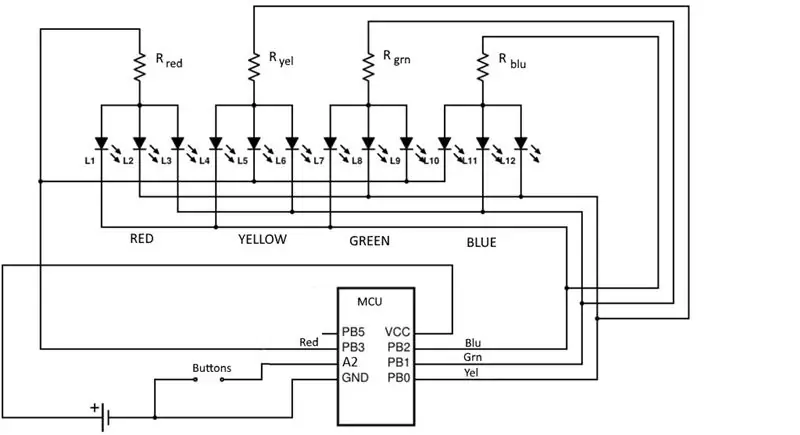
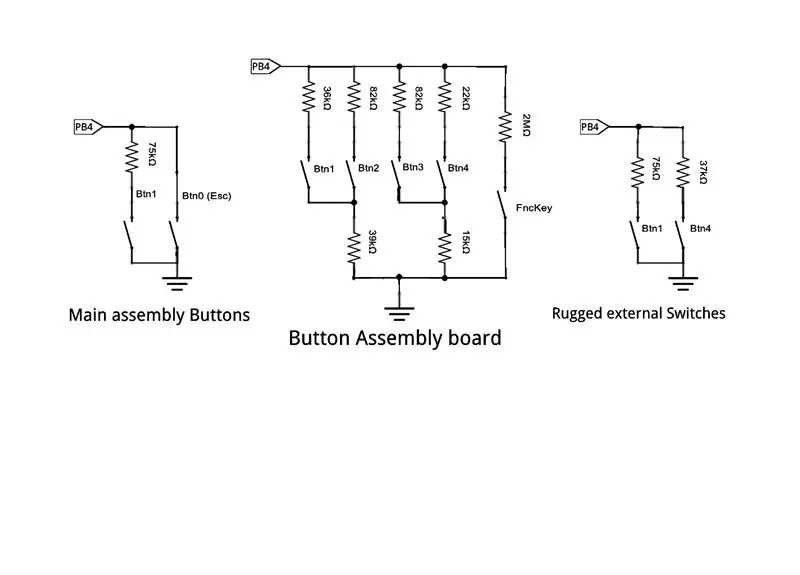


Auf der Hauptplatine habe ich elektrisch die gleichen wie bei anderen früheren LED-Leiterprojekten, auf die Sie möglicherweise weitere grundlegende Konstruktionsanweisungen verweisen möchten
Ich verwende jedoch keinen externen Pull-Up-Widerstand am analogen Eingang A2 (PB4), außerdem verwende ich rote, gelbe, grüne und blaue LEDs, anstatt alle eine Farbe, was für einige der Spiele wünschenswert ist, die ich für diese Hardware erstellt habe.
Hier sind die I/O-Zuordnungen, wie sie von den beigefügten Software-Skizzen erwartet werden:
Projekt MCU AT-85 Uno/Nano
Namen Name Pin# Brd Name --------- ---- ---- --------- Rot L1-3 PB3 2 D-11 Gelb L4-6 PB0 5 D-8 Grün L7-9 PB1 6 D-9 Blau L10-11 PB2 7 D-10 Ain PB4/A2 3 A-2 Audio PB5 1 D-3
Der einzige wesentliche Unterschied besteht darin, dass ich zwei Tasten an PB4 angeschlossen habe. Der erste geht direkt von PB4 auf Masse, aber ohne externen Pull-Up-Widerstand (ich nenne das BTN0). Ich habe auch einen Knopfschalter (den ich BTN1 nenne), der mit einem 75Kohm in Reihe mit Masse verbunden ist. Diese Hauptplatine kann ohne die "Button"-Baugruppe verwendet werden, jedoch mit eingeschränkter Funktionalität.
Die Strombegrenzungswiderstände, die zu den LED-Sets gehen, sollten basierend auf der Helligkeit der verschiedenen Farb-LEDs, die Sie verwenden, und der gewünschten Helligkeit ausgewählt werden. Am Ende hatte ich 91 Ohm für das rote Set, 75 für Gelb, 430 für Grün und 150 Ohm für Blau. Diese Werte mögen niedrig erscheinen, aber denken Sie daran, dass die LEDs gemultiplext sind (im Allgemeinen in <100% der Zeit).
Ich habe 3mm LEDs verwendet und sie ein wenig beabstandet. Ich hatte die Beine der LED auf einem Popsicle-Stick. Auf diese Weise standen sie alle gleich viel und vor allem andere Komponenten. Ich beabsichtige, das Gerät irgendwann so zu montieren, dass nur die LEDs durch einen Rahmen ragen.
Ich entschied mich, die LED-Verbindungen zu verdrahten. Ohne eine spezielle Leiterplatte ist dies einfacher zu bewerkstelligen, als an engen Stellen mit vielen Verbindungen zu löten; neigt nicht zu Kurzschlüssen und lässt sich im Fehlerfall leichter neu verdrahten. Bei all den Strömen in und um den Mikrocontroller im Milliampere-Bereich sind 30 ga-Draht ausreichend.
Tasten und zugehörige Widerstände:
Ich habe eine einzigartige Konfiguration (eine Art Doppel-Y) von Widerständen und Tasten entwickelt, so dass die Software einzelne und doppelte Tastendrücke erkennen kann (theoretisch kann jede Kombination dieser vier Tasten identifiziert werden). Ich habe mehrere Konfigurationen mit einer Vielzahl von Widerstandswerten in einer Tabelle ausprobiert, um nach der besten Konfiguration zu suchen, und sie dann in der Software simuliert, indem ich alle möglichen Widerstandskombinationen ausprobiert habe, um den Satz (den ich verwende) zu finden, der das Maximum der minimalen Differenz erzeugen würde von analogen Messwerten zwischen allen einfachen und doppelten Tastendrücken. Ich habe sie so angeordnet, dass sich insbesondere Btn1, Btn4 und Btn1+4 unterscheiden.
Siehe Diagramm des Tastennetzwerks oben.
Sie müssen alle Kabel, die mit PB4 verbunden sind (und möglicherweise Kontakte und Widerstände schalten) mit Isolierband, Heißkleber oder etwas anderem, das überhaupt nicht leitet, abdecken, da ein bloßer Mega-Ohm-Widerstand die Fähigkeit zum bestimmen, welcher Schalter/welche Schalter gedrückt werden; und jeder solche Kontakt, den Sie während einer Versammlung machen, würde dies tun.
Später zugehörige Instructables:
4-Tasten-Spiele-mit-einem-Analog-Eingang/
Dual-Power-für-Ihr-tragbares-Mikrocontroller-Projekt/
3D-gedrucktes-Gehäuse-für-Inline-LED-Display-Konsole-und/
Schritt 4: Weitere Optionen und Hinweise

Optionaler Audioausgang
Der optionale Audioausgang verwendet PB5. Ich habe einen 5-V-Summer in Reihe mit einem 150-Ohm-Widerstand angeschlossen, um seinen ansonsten lauten störenden Ausgang zu begrenzen. Ich empfehle Ihnen 50-200 Ohm zu verwenden. Man könnte den Summer mit einer Kappe (2-10uf) parallel machen, um ihn weniger kratzig zu machen, oder einen 10-mm-Treiber-32-Ohm-Lautsprecher verwenden, der aus einem Satz billiger Stereo-Ohrhörer herausgebrochen ist, anstelle des Widerstands und des Summers. Ich mag es, für Spielsounds, besser wie ich es habe.
Standardmäßig verwendet der Attiny-85 PB5 als Reset. Effektiv bedeutet, dass das Audio funktioniert, aber keine negativen Auswirkungen auf andere Vorgänge hat. Bei Verwendung eines Nano oder Uno funktioniert das Audio (aus dem D3). Um Audio mit dem Attiny zu erhalten, müssen Sie die interne Pin-Konfiguration ändern, damit die Software PB5 als Ausgang verwenden kann. Dies hat erhebliche Auswirkungen; bitte beachten sie diese:
forum.arduino.cc/index.php?topic=178971.0
www.instructables.com/id/Simple-and-cheap-F…
und
Im Allgemeinen führt ein Fehler oder ein Fehler während des Spiels zu einem Zirpen oder einem kurzen Himbeerton. Es gibt eine Glückwunschmelodie, die gespielt wird, wenn Sie ein Level abschließen oder gewinnen, wie beim Ping-Pong. Ich finde, dass begleitendes Audio die Spielfreude wirklich steigert.
Tasten für alternative Gamecontroller-Typen
Für meine Enkel, die grob mit der Ausrüstung umgehen, habe ich langlebige separate Tasten, Btn1 und Btn4, am Ende langer Anschlussdrähte hergestellt. Siehe Foto. Ich montierte die Knöpfe in Make-Sift-Griffen; mit einem 75Kohm inline mit Btn1 und einem ~37Kohm inline mit Btn4. In Serie mit Btn4 habe ich tatsächlich einen 36K verwendet, ein 33K oder eventuell sogar ein 39K könnte zum Einsatz kommen. Im Hinblick auf externe Druckknöpfe wäre es eine gute Idee, einen separaten Satz Kopfstifte zum Anschließen externer Handheld-Tasten, die als Btn1 und Btn4 angesehen werden, zu haben.
Hochwertiges Netzteil erforderlich
Als Stromquelle können Sie den USB-5V-Ausgang eines PCs, Tablets, Wandladegeräts, einer Powerbank oder eines 3,7-Li-Akkus direkt verwenden.
Ich habe festgestellt, dass ich beim Einschalten des Geräts über einige USB-Ladegeräte und mehrere USB-Powerbanks ein Schnippen und gelegentliches Fehlverhalten und sogar Resets bemerken würde. Wenn dies auftritt, suchen Sie eine Stromquelle mit besserer Regulierung, andernfalls kann das Hinzufügen eines großen Kondensators (100-1000 uf) über +V zur Erde helfen.
Testen
Ich habe auch ein Testprogramm beigefügt, um Ihre Hardware zu validieren und zu debuggen. Der Code ist in Arbeit und muss dringend bereinigt werden. Ich hoffe, dazu zu kommen, aber es sollte Ihre Bedürfnisse befriedigen. Ich habe es vor kurzem nur mit einem Nano verwendet, der die Display- und Tastaturbaugruppen antreibt. Sie können fast jede beliebige Taste verwenden, um Elemente aus dem Menümodus auszuwählen. Um eine Demo/einen Test erneut zu beenden, drücken Sie fast eine beliebige Taste. Um den Tastentest (#4) zu beenden, drücken Sie FncKey+Btn1 oder halten Sie die Esc-Taste gedrückt (Erdung von PB4) oder schalten Sie die Stromversorgung wieder ein.
Aufgrund unterschiedlicher MCU-Innenwiderstände und Widerstandstoleranzen müssen Sie möglicherweise einige Anpassungen vornehmen, damit alle Einzel- und Doppeltastenbetätigungen korrekt erkannt werden. Verwenden Sie dazu test-4 (zur Auswahl siehe Beschreibung der Menübedienung unten) des Testprogramms. Beachten Sie, dass ich keinen externen Pullup-Widerstand verwendet habe, da ich weitere Verwendungen für den PB4-Eingang geplant habe, die mit keinem Pullup kompatibel sind.
Schritt 5: Softwareübersicht
Die Skizze LadderGames.ino implementiert vier Spiele einschließlich einiger alternativer Versionen.
Die Skizze kann von einem ATtiny-85, Nano, Uno usw. heruntergeladen und ausgeführt werden. Um sie in einen Attiny-Chip zu programmieren, siehe: https://www.instructables.com/id/Program-an-ATtiny… und/oder zu programmieren Ihr ATtiny-85-Chip:
Ändern Sie die interne Uhr des ATtiny85 auf 8MHz, da die Leistung für den Spielablauf gewünscht ist. Verweisen:
forum.arduino.cc/index.php?topic=276606.0
Diese Skizze sollte ohne Änderung mit den meisten früheren ATtiny-85-Leiterprojekten abwärtskompatibel sein, wird jedoch einige eingeschränkte Funktionen haben.
Menübedienung
Beim Start erfolgt ein Health Check in Form eines Sweeps über die LEDs und einer Reihe von Pieptönen. Dann geht es in den Hauptmenü-Modus. Jeder Satz von LEDs einer Farbe leuchtet für einige Sekunden nacheinander auf. Ein Spiel wird durch Drücken einer Taste ausgewählt, während ein zugehöriges Set leuchtet, Spiel 1: Rot, Spiel 2: Gelb, Spiel 3: Grün, Spiel 4: Blau. Im Menümodus können Sie Btn2, Btn3, Btn4 drücken, um direkt zu den Spielen 2, 3, 4 zu gelangen. Nachdem Sie ein Spiel ausgewählt haben, müssen Sie die gewünschte Variante angeben. Für jede verfügbare Variante blinkt ein Satz farbiger LEDs. Drücken Sie einfach eine Taste auf die gewünschte. Die Variationen, „Versionen“, für jedes Spiel werden weiter unten beschrieben.
Version eins aller vier Spiele kann mit einem einzigen Knopf gespielt werden. Entweder eine zwischen PB4 und Masse (Btn-0) verdrahtet, wie in früheren LED-Leiteranweisungen, oder mit einem Schalter, der eine 75k-Last mit Masse (Btn-1) verbindet. Beides ist in Spielen möglich, wenn die Anweisungen von einem nicht spezifischen Tastendruck sprechen.
Um ein Spiel zu beenden, können Sie FncKey+Btn1 verwenden, halten Sie EscKey (alias: Btn0) für 1-2 Sekunden gedrückt oder schalten Sie das Gerät aus und wieder ein.
Schritt 6: Spiel spielen
Spiel 1: Push-It
Dies ist eine Anpassung meines "Push-It" -Spiels von einem meiner früheren instructable
www.instructables.com/id/Play-a-Game-with-a…
Das Ziel des Spiels ist es, die Blinkanzahl und die Anzahl der leuchtenden LEDs auf so viele wie möglich zu erhöhen. Push-It beginnt mit einer Reihe von Blitzen, die sich dann wiederholen. Wenn Sie die Taste nach dem letzten Blitz in der Serie drücken und möglicherweise ein weiterer vorhanden wäre, leuchtet die nächste LED auf und die Blitzzahl wird um eins erhöht. Wenn Sie jedoch vor oder nach dem Zeitraum eines möglichen zusätzlichen Blitzes "drücken", wird die Anzahl der Blitze im Set reduziert.
Jedes Mal, wenn Sie es schaffen, die Blitzzahl zu erhöhen, wird der Schwierigkeitsgrad erhöht, da das Timing etwas schneller wird, was es immer schwieriger macht, höhere Blitzzahlen zu erreichen.
Die aktuelle Zählnummer wird im EEPROM-Speicher für einen späteren Neustart auf derselben Ebene gespeichert.
Spiel 2: Tischtennis
Großartiges (wenn auch das einzige) Wettbewerbsspiel für zwei Spieler hier; wo der Ball (ein einzelner Lichtblitz) von einer Seite zur anderen geht, immer schneller, jedes Mal, wenn er zurückgeschlagen wird.
Ich habe dieses Spiel mit einer einzelnen Reihe von Lichtern zum ersten Mal in den 1970er Jahren über die Tastenleuchten auf der Vorderseite eines Super-Mini-Computers der Luft- und Raumfahrt implementiert.
Um den Ball hin und her zu schlagen, muss der entsprechende Schläger in der Endposition (letzte LED) auf ihn treffen (Taste gedrückt halten). Die erste Seite, die verfehlt, verliert und die Lichter auf der Gewinnerseite blinken.
Es gibt zwei Varianten, von denen eine nur einen Knopf erfordert (Btn 0 oder 1), der den Ball an beiden Enden trifft; und eine zweite Version ist für zwei Personen Kopf-an-Kopf, die zwei Knöpfe erfordert; Taste 1 auf der linken Seite und Taste 4 oder 0 auf der anderen Seite. Die Verwendung von Button 1 & 4 wird bevorzugt, da sie sich nicht gegenseitig stören; jeder kann geschlagen werden, um den Ball von seinem Ende zurückzubringen, unabhängig vom Zustand des anderen Knopfes.
Der Gewinner einer Rallye ist immer der Server für die nächste.
Spiel 3: Schießbude
Schieße auf alle Ziele (Lichter), um ein Level abzuschließen. In jedem höheren Level ist die Aktion schneller.
Es gibt zwei Versionen; eine, bei der die Site fixiert ist und sich die Ziele bewegen, und eine andere, bei der sich die Site bewegt und die Ziele still sind. In jedem Fall schlägt ein Treffer ein Ziellicht aus; und ein Fehlschlag bewirkt, dass ein Ziel auftaucht. Wenn ein Ziel im Visier ist, leuchtet das Visier heller, ansonsten ist es schwach.
In Version eins beginnt das Visier links (unten) und scannt rechts. In Version 2 ist das Visier in der Mitte fixiert, während sich das Ziel von rechts nach links bewegt. Wenn Sie sich den Code ansehen, gibt es geisterhafte Versionen 3 und 4, die aktiviert werden könnten, aber Sie gehen Ihr eigenes Wohl auf eigenes Risiko ein.
Spiel 4: JumpMan
Die Idee ist, dass Sie durch ein Spiellevel laufen, in dem Objekte auftauchen, über die Sie springen müssen, da sie im Laufe des Spiels schneller kommen. In einer anderen Spielversion gibt es auch Überkopfobjekte, unter denen man sich ducken muss.
In Version eins gibt es nur Objekte zum Überspringen. Um zu springen, müssen Sie die Taste drücken, wenn das Objekt die letzte Zelle auf der linken Seite erreicht; die aufhellt, wenn dies auftritt. Um 2 oder mehr aufeinanderfolgende Objekte zu springen, müssen Sie auf das erste springen (drücken) und für den Rest die Taste gedrückt halten.
In Version 2 werden über Kopf (blinkende) Objekte hinzugefügt. Diese werden übersprungen, indem sie während der Zelle davor springen und loslassen, während sie sich in der Endzelle befindet. Es kann immer nur ein Overhead gleichzeitig blinken, so dass Sie, sobald einer vorbei ist, möglicherweise einen anderen (vorher nicht blinkenden) auf sich herab sehen. Es wird nie aufeinanderfolgende Overheads geben, aber sie können neben einem oder mehreren Sprungobjekten (Bouldertyp) liegen.
In Spielversion 3 müssen Sie, um zu gelangen, einen separaten Knopf für die Overhead-Objekte verwenden (Btn- 2, 4 oder 0 Ihrer Wahl); Sprünge benötigen dann Btn-1.
Sobald Sie mehr als vier Objekte mehr geschafft haben, als Sie gescheitert sind, steigen Sie im Level auf; es gibt eine akustische und visuelle Gratulation, dann eine Wiederaufnahme mit einer höheren Geschwindigkeit. Das Ankommen an einer Reihe von aufeinanderfolgenden Objekten zählt genauso wie ein einzelnes Objekt.
Ich empfehle Ihnen, sich die Spielregeln auszudrucken und noch einmal zu lesen, bevor Sie ein Spiel spielen, das Sie in letzter Zeit nicht gespielt haben. Andernfalls können Sie sich selbst frustrieren; denken, dass das Spiel nicht richtig funktioniert, obwohl es tatsächlich so ist, aber Sie und das Spiel haben unterschiedliche Wege und Erwartungen. Ich selbst bin mehr als ein paar Mal darauf hereingefallen.
Schritt 7: Updates, mehr Spiele


Ich habe ein 3D-gedrucktes Konsolengehäuse hergestellt, um das In-Line-LED-Leiterdisplay und die Tasten unterzubringen.
Ich habe mehr Spiele entwickelt, die diese Hardware verwenden. Schau sie dir an und hab Spaß:
Neue Spiele von "Whack a Mole" bis "Tug of War"
Dez. 2016. Am Ende des obigen Links befindet sich nun eine einheitliche Version des Codes mit allen 12 Spielen.
17.02.2017: Hier ist das neueste Spielset für dieses Projekt, jetzt mit 16 Spielen (Skizze unten). Dies läuft auf jeder MCU-Implementierung mit 32 KB Flash-Programmspeicher. Alle bis zu 3 oder 4 der 16 Spiele können in eine ATtiny gelegt werden. Ich empfehle die Verwendung der Nano 3 Arduinos. Die neuesten 4 Spiele, die hinzugefügt wurden, sind 'Le Mans'-Rennen, 'Spray' Kopf-an-Kopf-Spritzlackierwettbewerb, 'PIG' Basketballkorbschießen, 'BiFunc' ein binäres Quizspiel.
Durch das größere und vielfältigere Spielen dieser Spiele ist eine Verbesserung ihrer Spielfähigkeiten, ein Genuss für alle Levelspieler, möglich. Ich denke, es gibt viel Raum für Verbesserungen im Le-Mans-Rennsport, was das Streckenlayout und das Spieltiming betrifft.
Ich habe etwa 10 weitere Aktivitäten/Spiele/Funktionen aufgeschrieben, von denen ich hoffe, einige davon im Herbst 2017 zur Verfügung zu stellen.
Auch diese einzeiligen Spiele können für ein 2-zeiliges 2x16-LCD-Display mit einer Zeile Spielobjekte und einer anderen für etwas Text modifiziert werden. Ich habe ein wenig davon gemacht, aber da ich, soweit ich sehen kann, mit Projekten unterstützt werde, weiß ich nicht, wann oder ob ich eine Runde damit machen würde. Wenn also jemand motiviert ist, diese Spiele für ein 2x16-LCD zu übernehmen und zu optimieren, teilen Sie es mir und anderen bitte mit.
Neben den 4 neuen Spielen hier in Menu_16Games.ino habe ich mein Projekt beigefügt und verwandte Anleitungen erstellt: Inline-LED-Spielkonsolengehäuse und Stromversorgung Ihres tragbaren MCU-Projekts
Ich hoffe, viele nehmen sich die Zeit und… GENIESSEN Sie diese Spiele.
Gruppenspiel: 1 - Rot 2 - Gelb 3 - Grün 4 - Blau
1 rotes PushIt PingPong ShootEmUp JumpMan 2 Yel QuickDraw Tug_a_War Chicken Hot_Hands 3 Grn Le_Mans Spray PIG BiFunc 4 Blu SimonSays Whack_Mole Sea_Hunt Flip_d
02.09.2017: Verbesserte Bedienbarkeit mit alten dreckigen, lauten externen Joystick-Tasten im Kopf-Kopf-Spiel (Gruppe 2).
13. Dez. 2017: Verbesserte Handhabung von Tastenprellen und Messausgleich, kleinere Probleme behoben. Ich hatte versucht, einen Kondensator auf der analogen Tastereingangsleitung zu verwenden, aber um effektiv zu sein, führte dies zu einer langsamen Messausgleichung, die falsche Pegelidentifikationen erzeugte oder die Software so lange wartete dass die schnelle Spielaktion kompromittiert wurde.
Apr 2018: Ich habe festgestellt, dass 5/8-Zoll-Kompressionskupplungen großartige Körper für externe Druckknöpfe sind. Da meine Kinder gerne ein Paar davon verwenden, habe ich Kopfstifte hinzugefügt, um zwei davon (als Btn1 & Btn4) einfach zu verbinden..
Beachten Sie, dass ich im letzten Oktober ein weiteres Projekt erstellt habe, das auf der Hardware dieses instructable aufgebaut ist. Es ist im Halloween-Geist und kann vor allem den Kindern viel Spaß machen. Instructable: Geisterhafte-Psyche-beeinflusste-Geräte
Empfohlen:
Heimwerken -- Einen Spinnenroboter herstellen, der mit einem Smartphone mit Arduino Uno gesteuert werden kann – wikiHow

Heimwerken || Wie man einen Spider-Roboter herstellt, der mit einem Smartphone mit Arduino Uno gesteuert werden kann: Während man einen Spider-Roboter baut, kann man so viele Dinge über Robotik lernen. Wie die Herstellung von Robotern ist sowohl unterhaltsam als auch herausfordernd. In diesem Video zeigen wir Ihnen, wie Sie einen Spider-Roboter bauen, den wir mit unserem Smartphone (Androi
Bewegungsaktivierte Cosplay Wings mit Circuit Playground Express - Teil 1: 7 Schritte (mit Bildern)

Bewegungsaktivierte Cosplay-Flügel mit Circuit Playground Express - Teil 1: Dies ist Teil 1 eines zweiteiligen Projekts, in dem ich Ihnen meinen Prozess zur Herstellung eines Paars automatisierter Feenflügel zeige. Der erste Teil des Projekts ist der Mechanik der Flügel, und der zweite Teil macht es tragbar und fügt die Flügel hinzu
Raspberry Pi mit Node.js mit der Cloud verbinden – wikiHow

So verbinden Sie Raspberry Pi mit Node.js mit der Cloud: Dieses Tutorial ist nützlich für alle, die einen Raspberry Pi mit Node.js mit der Cloud, insbesondere mit der AskSensors IoT-Plattform, verbinden möchten. Sie haben keinen Raspberry Pi? Wenn Sie derzeit keinen Raspberry Pi besitzen, empfehle ich Ihnen, sich einen Raspberry Pi zuzulegen
Schnittstellentastatur mit Arduino. [Einzigartige Methode]: 7 Schritte (mit Bildern)
![Schnittstellentastatur mit Arduino. [Einzigartige Methode]: 7 Schritte (mit Bildern) Schnittstellentastatur mit Arduino. [Einzigartige Methode]: 7 Schritte (mit Bildern)](https://i.howwhatproduce.com/images/008/image-22226-j.webp)
Schnittstellentastatur mit Arduino. [Einzigartige Methode]: Hallo, und willkommen zu meinem ersten instructable! :) In diesem instructables möchte ich eine fantastische Bibliothek für die Schnittstelle der Tastatur mit Arduino teilen - 'Password Library' einschließlich 'Keypad Library'. Diese Bibliothek enthält die besten Funktionen, die wir wi
Einfaches BLE mit sehr geringem Stromverbrauch in Arduino Teil 3 - Nano V2-Ersatz - Rev 3: 7 Schritte (mit Bildern)

Einfaches BLE mit sehr geringem Stromverbrauch in Arduino Teil 3 - Nano V2-Ersatz - Rev 3: Update: 7. April 2019 - Rev 3 von lp_BLE_TempHumidity, fügt Datums- / Zeitdiagramme mit pfodApp V3.0.362+ hinzu und automatische Drosselung beim Senden von DatenUpdate: 24. März 2019 – Rev 2 von lp_BLE_TempHumidity, fügt weitere Plotoptionen hinzu und i2c_ClearBus, fügt GT832E
